黑鲨教你解决浏览器主页被篡改问题
 2018/12/18
2018/12/18
 148
148
不少用户都有浏览器主页被篡改的经历,打开浏览器后出现的是一个陌生的页面。就算我们将其改了回来,重新打开又会被篡改。遇到这种问题应该如何解决呢?下面就让小编为大家带来黑鲨教你解决浏览器主页被篡改问题。
1、首先打开运行框,在运行框中输入gpedit.msc,然后点击确定或者回车打开组策略编辑器。
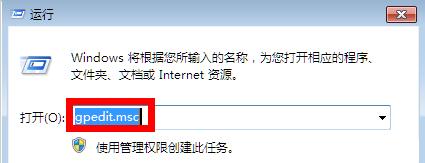
2、打开组策略编辑器后,点击用户配置-管理模板-windows组件-internet explorer。
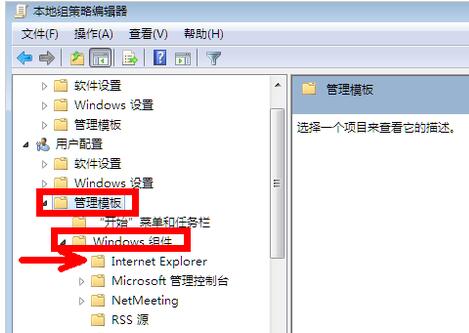
3、在浏览器选项中,用鼠标向下拉最右边的下拉条,找到禁用更改主页设置这样一个选项。用鼠标左键双击一下这个禁用更改主页设置的选项。然后就会出现下面这样一个界面。点选第二项已启用,然后在下面方框标注的区域填入你想设置的主页,如百度首页,然后点击确定退出。
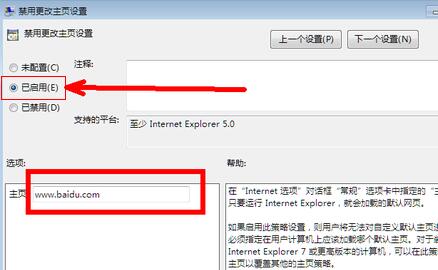
以上就是小编为大家带来的黑鲨教你解决浏览器主页被篡改问题。如果想要解决浏览器主页被篡改的问题,可以通过上述方法进行解决。
